¿Alguna vez te has encontrado con una situación en la que intentas imprimir algo y no sucede nada? ¿Está esperando a que se imprima, pero el trabajo no termina? Hay muchas razones por las que un trabajo de impresión puede no imprimirse, pero una de las causas comunes es que la cola de la impresora tiene un trabajo de impresión atascado.
Esto puede suceder por varias razones. Suponga que intentó imprimir algo hace unas horas, pero la impresora estaba apagada. Terminó por no necesitar más el documento y lo olvidó. Luego regresa e intenta imprimir. El trabajo de impresión se agrega a la cola y si el trabajo anterior no se eliminó automáticamente, estará detrás del trabajo de impresión que nunca se imprimió.
A veces puede ingresar y eliminar manualmente el trabajo de impresión, ¡pero a veces simplemente no puede deshacerse de él! En este tipo de caso, debe vaciar manualmente la cola de impresión. En este artículo, le mostraré los pasos para borrar la cola de impresión.
Borrar la cola de impresión en Windows
Para volver a activar los servicios de impresión, siga estos pasos:
1. Vaya a Inicio, Panel de control y Herramientas administrativas. Haga doble clic en Prestaciones de servicio icono.

2. Desplácese hacia abajo Cola de impresión servicio y haga clic derecho sobre él y seleccione Parar. Para hacer esto, debe iniciar sesión como administrador. En este punto, nadie podrá imprimir nada en ninguna de las impresoras alojadas en este servidor.
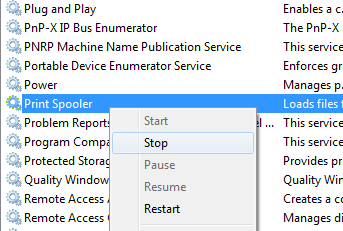
3. Luego debe ir al siguiente directorio: C: WINDOWS System32 spool IMPRESORAS. También puede escribir % windir% System32 spool IMPRESORAS en la barra de direcciones del Explorador si la unidad C no es la partición predeterminada de Windows. Elimina todos los archivos de esta carpeta.
Esto borrará todas las colas de impresión (si está haciendo esto en un servidor, es una buena idea asegurarse primero de que no se estén procesando otros trabajos de impresión. Procesamiento para una de las otras impresoras en el servidor, ya que este paso elimine esos trabajos también).
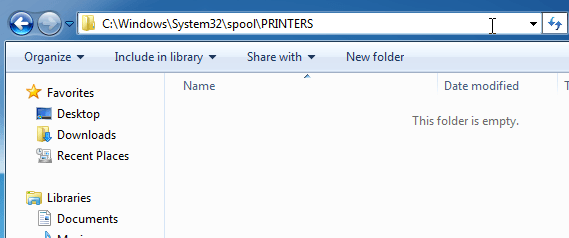
4. Ahora puede volver a la consola de Servicios, hacer clic con el botón derecho y elegir Inicio para el servicio Print Spooler!
En este punto, debería poder imprimir sin problemas. Si prefiere utilizar un script, es decir, para un servidor, puede crear un archivo por lotes con los comandos siguientes o simplemente escribirlos en el símbolo del sistema:
spooler de cierre de red
del% systemroot% System32 spool printers * / Q / F / S
spooler de arranque de red
Los comandos primero y tercero son bastante obvios: detienen e inician el servicio de cola de impresión. El comando del medio elimina todo en la carpeta de impresoras y / Q es para el modo silencioso, lo que significa que no recibirá un mensaje que le preguntará si desea eliminar cada archivo. / F forzará la eliminación de todos los archivos de solo lectura y / S eliminará todos los subdirectorios si existen. Eliminar el contenido de esta carpeta nunca puede dañar su computadora, así que no se preocupe si ve archivos o carpetas y no sabe para qué sirven.
Puede leer mi artículo anterior si desea saber cómo crear un archivo por lotes. Luego, todo lo que tiene que hacer es ejecutar el archivo por lotes cada vez que desee vaciar la cola de impresión. Afortunadamente, el procedimiento para eliminar la cola de impresión es el mismo para Windows 8, Windows 7, Vista y XP.